首页 > 电脑教程
技术员处置win7系统网络诊断提示DNS服务器未响应的手段
2021-11-21 11:13:43 电脑教程今天教大家一招关于win7系统网络诊断提示DNS服务器未响应的解决方法,近日一些用户反映win7系统网络诊断提示DNS服务器未响应这样一个现象,当我们遇到win7系统网络诊断提示DNS服务器未响应这种情况该怎么办呢?我们可以 1、首先,按Win+R组合快捷键,在打开运行输入Services.msc,按回车或点击确定按钮; 2、然后,在服务窗口里,找到DNSclient那一项,看看是否已经启动下面跟随小编脚步看看win7系统网络诊断提示DNS服务器未响应详细的解决方法:

第一种:检查一下除了电脑外的其他无线设备能否连上同一个无线网络,如果也连不上,那就说明是网络原因;如果能连上,那就是电脑本身的问题,重新启动一下电脑看看能否连上。
第二种:如果电脑重启之后还是不行,那就修改一下DNS(例如修改成114.114.114.114)。
第三种:如果以上两种都不能上,就查看一下DNS服务是否开启了,
1、首先,按Win+R组合快捷键,在打开运行输入Services.msc,按回车或点击确定按钮;
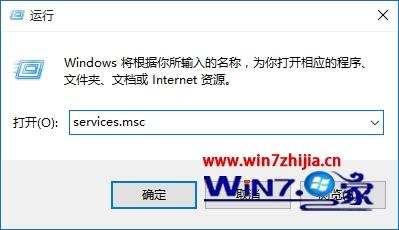
2、然后,在服务窗口里,找到DNSclient那一项,看看是否已经启动。

第四种:如果以上还是不行,就以管理员身份运行命令提示符,在输入Netsh Winsock Reset命令,按回车。

第五种:如果在其他设备也不能上时,那应该是路由器或者Modern或者交换机的问题,检查一下连接线是否接触良好,水晶头是否脱线等。
关于Win7系统网络诊断提示DNS服务器未响应怎么解决就给大家介绍到这边了,有遇到这样情况的用户们可以采取上面的方法步骤来进行操作吧,相信可以帮助到大家。
关于win7系统网络诊断提示DNS服务器未响应的解决方法就给大家介绍到这边了,大家都会操作了吗?小编会竭尽所能把大家想知道的电脑知识分享开来。
相关教程推荐
- 2021-11-09 win7网络服务列表在哪,win7如何打开服务列表
- 2021-11-17 win7如何重启网卡,win7网卡服务怎么启动
- 2021-09-16 电脑怎么开蓝牙win7,电脑怎么开蓝牙win7 lenovo
- 2021-11-18 win7怎么升win10,win7怎么升级ie浏览器
- 2021-11-13 win7系统任务管理器,win7系统任务管理器服务暂缺
- 2021-11-10 电脑休眠设置win7,电脑休眠设置win8
- 2021-11-18 win7禁用触摸板,win7禁用触摸板服务
- 2021-11-13 win7系统主题,win7系统主题服务未运行
- 2021-09-02 win7关闭更新,win7关闭更新服务
- 2021-10-05 win7 模拟器,win7模拟器安卓版下载